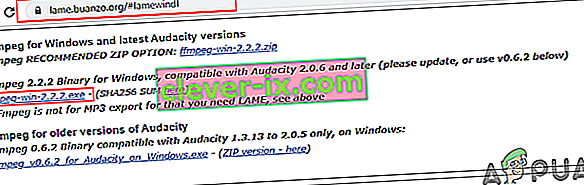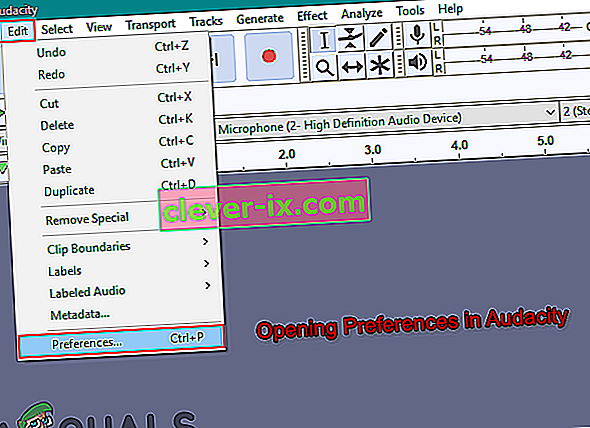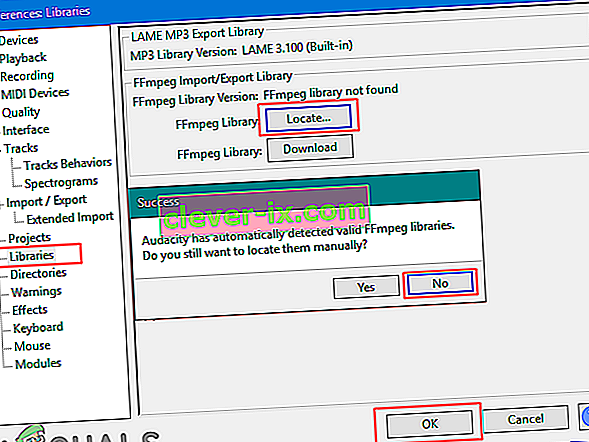Svaki korisnik koji pokušava kodirati AAC audio zahtijevat će uvoz FFmpega u Audacity. Neki drugi formati također zahtijevaju ovu knjižnicu u Audacity. Međutim, ova knjižnica prema zadanim postavkama nije dostupna u Audacity. Audacity će tražiti od korisnika da pronađu ' avformat-55.dll ' kako bi ova knjižnica radila. Korisnici trebaju instalirati ovu knjižnicu iz službenih priručnika za Audacity. U ovom ćemo vam članku pokazati kako instalirati FFmpeg knjižnicu u Audacity.

Audacity uključuje svaku najčešće korištenu knjižnicu kao ugrađenu s najnovijim ažuriranjima verzija. Nedavno je Audacity dodao LAME MP3 Encoder kao ugrađeni u najnoviju verziju Audacity. Sada korisnici više ne trebaju instalirati LAME knjižnicu. Moguće je da će uključiti knjižnicu FFmpeg kao ugrađenu u nadolazeću verziju Audacity. Međutim, za sada možete koristiti donju metodu za instaliranje FFmpeg knjižnice u Audacity.
Instaliranje FFmpeg knjižnice u Audacity
Većina knjižnica već je ugrađena u Audacity. Biblioteka FFmpeg omogućuje Audacity uvoz i izvoz velikih audio datoteka. Formati koji zahtijevaju ovu knjižnicu su M4A (AAC), AMR, WMA i AC3. Međutim, neke će knjižnice poput FFmpega i dalje trebati instalirati u Audacity. Ako otvorite knjižnicu FFmpeg umjesto Audacity, tražit će da pronađe datoteku ' avformat-55.dll ' kako bi ova knjižnica radila. U mapi Audacity nema datoteke ' avformat-55.dll '. Korisnik je dužan preuzeti ovu knjižnicu s interneta kako bi mogao dati DLL datoteku Audacityju.
- Otvorite svoj preglednik i preuzmite FFmpeg knjižnice za svoju Audacity. Kliknite vezu za preuzimanje izvršne datoteke (.exe) za FFmpeg, kao što je prikazano dolje:
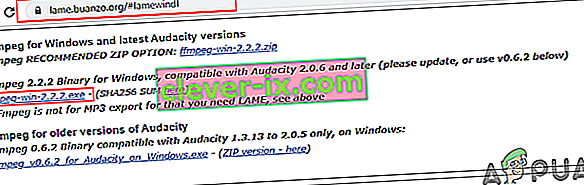
- Otvorite instalacijsku datoteku FFmpeg i pokrenite instalaciju. Slijedite postupak instalacije i instalirajte FFmpeg za Audacity.
- Sada otvorite svoju aplikaciju Audacity . Kliknite izbornik Uredi na traci izbornika i odaberite opciju Postavke .
Napomena : Također možete samo pritisnuti tipke CTRL + P da biste otvorili postavke Audacity.
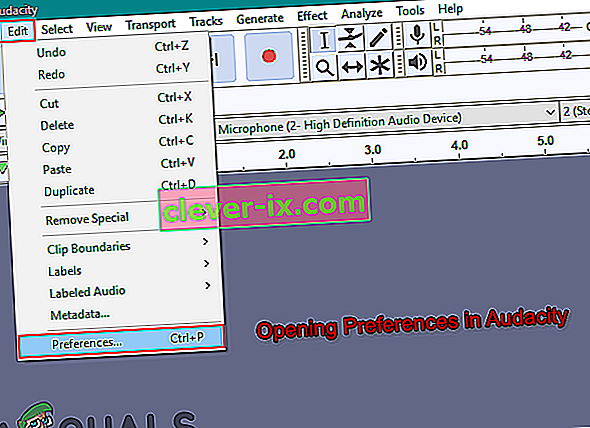
- Na popisu s lijeve strane odaberite Knjižnice . Kliknite gumb Pronađi ispred knjižnice FFmpeg i automatski će pronaći instaliranu knjižnicu FFmpeg za Audacity.
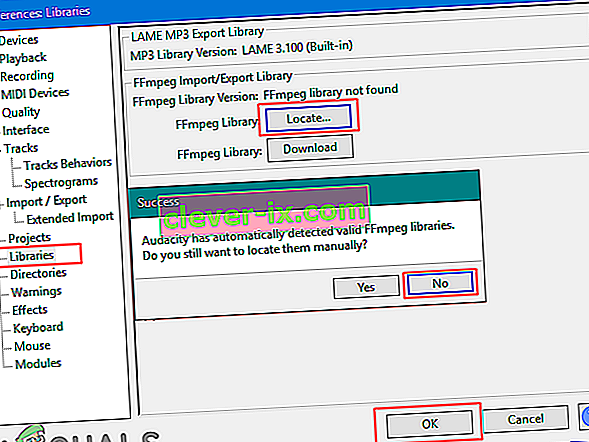
- Odaberite opciju Ne za ručno dodavanje knjižnice. Kliknite U redu da biste zatvorili prozor Postavke.
- Sada u svoj Audacity možete bez problema uvesti i urediti datoteke velikog raspona ili audio formata.